
Mündəricat:
- Müəllif John Day [email protected].
- Public 2024-01-30 07:44.
- Son dəyişdirildi 2025-01-23 12:54.
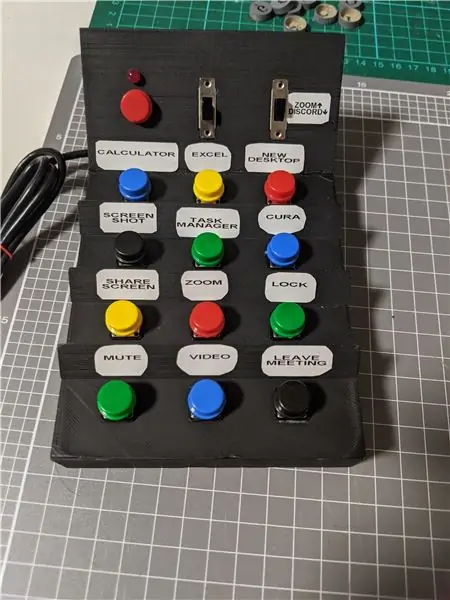
Bu, Arduino Pro Micro ilə işləyən ilk layihəm idi. Zoom və ya Discord söhbətlərində səssizliyi açmaq, videonuzu dəyişdirmək və ya ekranınızı paylaşmaq kimi şeylər etmək üçün istifadə edə bilərsiniz. Bunun üzərinə, kompüterinizdə tez -tez istifadə olunan proqramları açmaq və ya ekran görüntüləri çəkmək və ekranı kilidləmək kimi işlər görmək üçün proqramlaşdıra bilərsiniz. Fərqli proqramlar açmaq istəsəniz və ya öz qısa düymələrinizi əlavə etmək istəyirsinizsə, kodu ehtiyaclarınıza uyğun olaraq asanlıqla düzəldə bilərsiniz.
İstifadə etmək üçün orta keçiddən istifadə edərək gücü aça və söndürə bilərsiniz və sağ tərəfdəki keçiddən istifadə edərək Zoom və ya Discord idarə etmək istədiyinizi seçin. Bundan sonra, sağ düyməni basmaq və mikrofonunuzu susdurmaq və ya videonuzu açmaq və söndürmək kimi işlər görmək kifayətdir.
Təchizat
Arduino Pro Micro x1
Perfboard x1 (Əminəm ki, bir yerdə daha ucuz əldə edə bilərsiniz. Bu, tapdığım ilk nəticə idi)
Düymələr x 13
Sürgü açarı x 2
5 mm qırmızı LED x1
220 ohm müqavimət x1
Super yapışqan
Avadanlıq:
Lehimleme dəmir
3D printer
Etiket istehsalçısı (isteğe bağlı)
Matkap (isteğe bağlı)
Addım 1: 3D çap və qoşulma

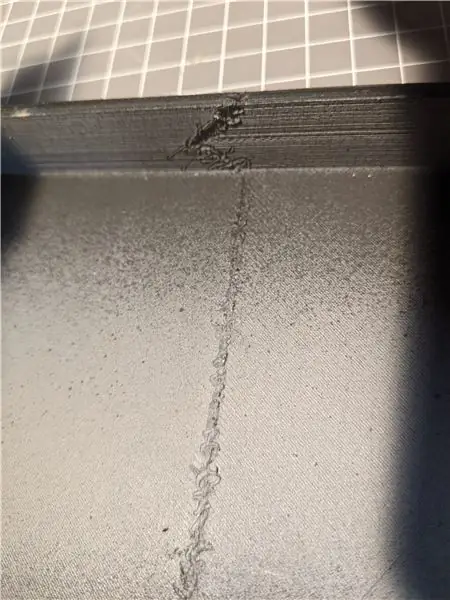

Ediləcək ilk şey qabığınızı 3D çap etməkdir. Mənim 3D printerim hamısını bir hissədə çap etmək üçün bir az kiçikdir, buna görə parçaları birləşdirmək üçün yeni bir texnika tətbiq etmək üçün bir fürsət olaraq istifadə etdim. Əvvəlcə Thingiverse -dən faylları buradan yükləyin. Hamısı dayaqlar və ya sallar olmadan çap edilə bilər.
Bir menteşə də istəyəcəksiniz. Yalnız hardware mağazasından birini satın ala bilərsiniz, amma bu möhtəşəm dizayndan istifadə edərək özüm 3D çap etməyi seçdim: https://www.thingiverse.com/thing:1083876 (mənim deyil)
Hər şey çap edildikdən sonra, iki alt hissəni bir -birinə bağlamalısınız, sonra da üst hissələrlə eyni şeyi. Bunu etmək üçün, lehimləmə dəmirinizi qızdırın və birləşdirmək istədiyiniz parçaları bir yerə sıxın. Lehimləmə dəmiriniz qızdırıldıqdan sonra iki hissəniz arasındakı tikişlərə qoyun və iki hissəni bir araya gətirmək üçün kənara çəkin. Hər şeyi səliqəli saxlamaq üçün qutunun iç tərəfində bunu edin və yuxarıdakı fotoşəkillərdə göründüyü kimi bir tikişlə bitməlidir. Daha sonra iki üst parça ilə eyni şeyi edə bilərsiniz. Bu addımdan əmin deyilsinizsə, Google -a baxın. Bir lehimləmə dəmiri ilə 3d çaplara necə qoşulmağı izah edən bir çox video var.
USB kabelinin haradan çıxmasını istədiyinizdən asılı olaraq, qutunuzun bir tərəfində bir delik açmalı və USB kabelinin kiçik ucunu oradan keçirməlisiniz. Yenə də bir matkapınız yoxdursa və ya daha səliqəli bir görünüş istəyirsinizsə, çapdan əvvəl dəliyi əlavə etmək üçün bəzi 3D redaktə proqramlarından istifadə etməkdən çekinmeyin.
Bu mərhələdə, istəsəniz bütün hissələri rəngləyin və sonra menteşəni qutunun arxasına yapışdırın və ya başqa şəkildə yapışdırın (yuxarıdakı üçüncü fotoya baxın).
Addım 2: Düymənin Yerləşdirilməsi və Kabellənməsi
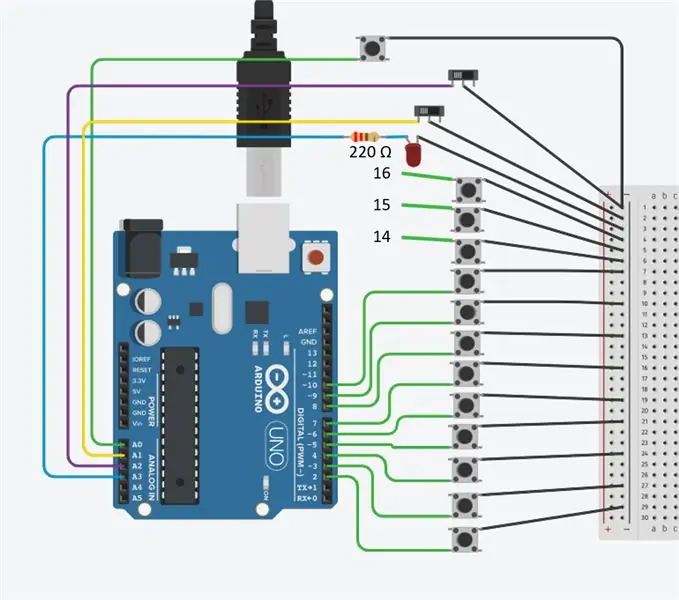

Düymələr və sürüşmə açarları qabığa olduqca möhkəm oturmalıdır. Düymələri aşağıdan itələyin və sürüşmə açarlarını yuxarıdan daxil edin. Güc LED -inizi haradan istədiyinizdən asılı olaraq 5 mm -lik bir delik açın və LED -i aşağıdan keçirin. Bir matkap yoxdursa, hissələri çap etməzdən əvvəl LED üçün bir çuxur əlavə etmək üçün TInkercad kimi bir şey istifadə etməyi təklif edirəm.
Hər şeyi yerində saxlamaq üçün bir az super yapışqan istifadə edin və indi hər şeyi bağlamağa hazırsınız. Yuxarıdakı tel sxeminə əməl edin və hər şeyi lehimləyin. Ümumi yerüstü dəmir yolu yaratmaq üçün mükəmməl taxtadan istifadə edin. Mükəmməl taxta çox böyükdürsə, mənim kimi hissələrə bölməkdən çekinmeyin. Kodu daha sonra yeniləmək üçün hansı düymənin hansı pinə getdiyini qeyd etdiyinizə əmin olun.
Unutmayın ki, Arduino Uno istifadə etməməlisiniz (üzr istəyirəm, diaqramda yalnız Uno istifadə edə bilərəm). Bütün pin nömrələri hələ də eynidir, bir neçəsi Uno -da yoxdursa əl ilə yazılır. Diaqramın laqeydliyinə görə üzr istəyirəm, amma yenə də fikrini başa salır:)
Addım 3: Kod
Bütün kabellər tamamlandıqda, Arduino'yu qoşmağın və kodu yükləməyin vaxtı gəldi. Kodu aşağıda yükləyə bilərsiniz. Kodu yüklədiyiniz zaman, HAQQI KARTINI SEÇDİYİNİZDƏN ƏMİN EDİN! Lövhəm 5V lövhə olanda 3.3V yükləyicini seçərək ilk pro mikro-u hazırladım (kərpicdən çıxarmağın bir yolu var, amma işə sala bilmədim). Yoxladığınızdan əmin olun! Əmin olmaq istəyirsinizsə, bir şey səhv olarsa, bütün lehiminizi etməzdən əvvəl kodu yükləyin.
Kodda bir az fərdiləşdirməyə imkan verən bir neçə sahə var:
Başlanğıcda işləməyən daha böyük planlarım var idi, buna görə əlavə bir keçid var. Gələcəkdə əlavə funksiyalar təmin edə bilər, ancaq hazırda orta düymə klaviaturanı açmaq və söndürmək üçün böyük qırmızı güc düyməsini əvəz etdi. Güc açarı olaraq bir düymədən istifadə etmək istəsəniz, etiketli hissəni əvəz etmək üçün şərh edə və istifadə edə biləcəyiniz açıq bir kod bloku var.
Düymələrin yerini yenidən düzəltmək istəyirsinizsə, hər düymənin hansı pinlərə bağlandığına baxın. Kod faylının yuxarı hissəsində, şəxsi parametrlərinizi əks etdirmək üçün pin nömrəsi təriflərini dəyişə bilərsiniz.
Qısayol düymələrinin əlavə edilməsi/dəyişdirilməsi Qısayol düymələrinin formatı olduqca aydındır. Qısayol düymələrindən hər hansı birini dəyişdirmək və ya kodu başqa cür dəyişdirmək istəyirsinizsə, bir neçə məsləhətim var:
1. Windows düyməsi - Bu Windows üçün hazırlanmışdır, buna görə istifadə etdiyim bəzi qısa düymələr Windows düyməsini istifadə edir. Klaviatura kitabxanasında Windows açarı yoxdur, buna görə də 'KEY_LEFT_GUI' istifadə edin.
2. basın vs yazmaq- Kod həm Keyboard.press () həm də Keyboard.write () istifadə edir. Yazma üsulu klaviaturanızdakı müvafiq düyməni basmaqla eynidir. Mətbuat üsulu düyməni basıb saxlamaqla eynidir. Mətbuat metodundan istifadə edirsinizsə, 'Keyboard.releaseAll ()' ilə sonra düymələri buraxdığınızdan əmin olun.
3. Proqramların açılması - Cura və excel kimi proqramları açmaq üçün metodum bir az çaşqındır. Əsasən, klaviatura Windows düyməsini basır (başlanğıc menyusunu açır), 'Keyboard.println' metodundan istifadə edərək proqramın adını yazın və sonra enter düyməsini basın. Bunun işlədiyinə əmin olmaq üçün, sonrakı işi etməzdən əvvəl kompüterə hər düyməni basmağa cavab verməlisiniz. Kodumdakı gecikmələr kompüterim üçün doğru məbləğdir, ancaq kompüteriniz bir az yavaş olarsa, onları uzatmalısınız.
Addım 4: Zoom və Discord -un fərdiləşdirilməsi
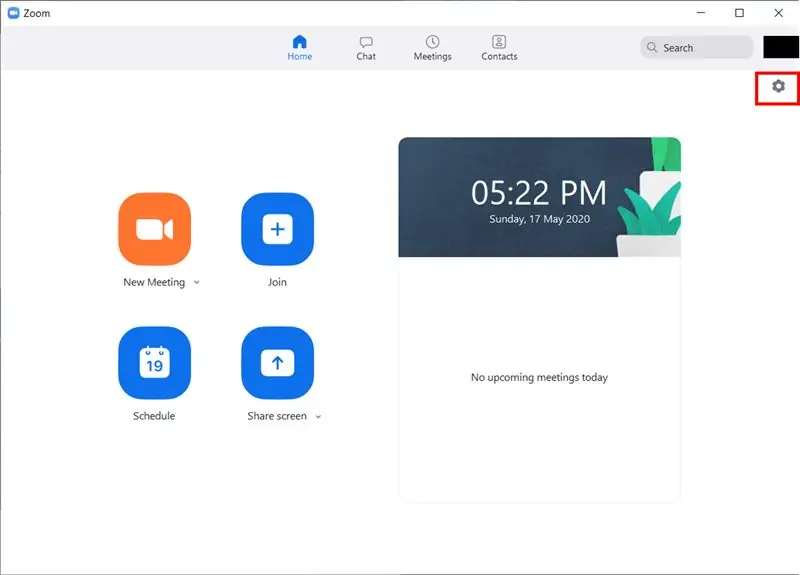
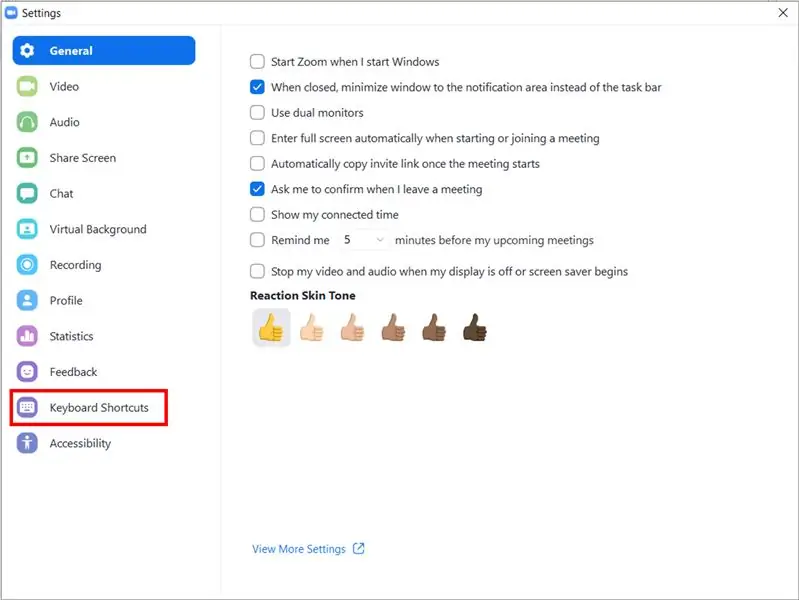
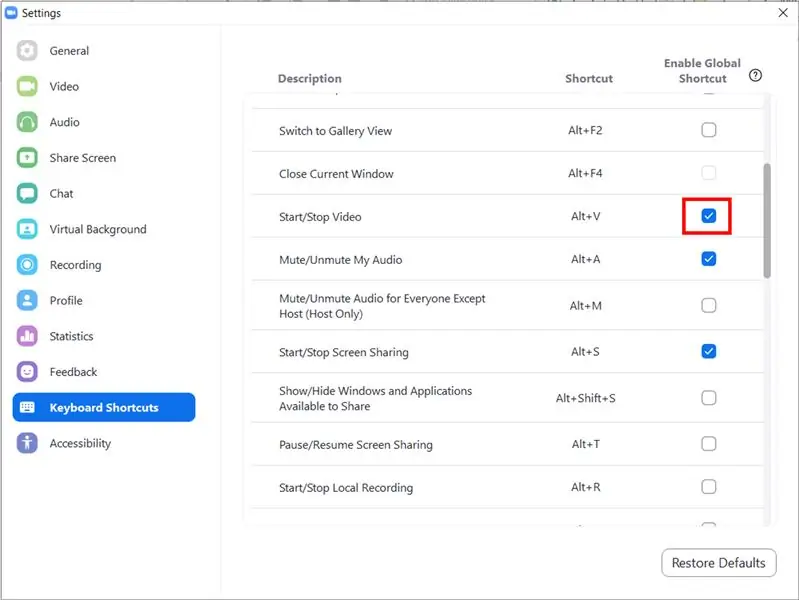
Demək olar ki, oradayıq! Ediləcək son işlərdən biri də Zoom və Discord daxilində bir neçə parametrləri dəyişdirməkdir. Zoom -da, müvafiq klaviatura qısa yollarının qlobal miqyasda istifadəsinə icazə verməliyik (yəni, Zoom aktiv pəncərə olmasa belə, onları işləməsinə icazə verin). Ayarlar -> Klaviatura Kısayolları bölməsinə keçmək üçün yuxarıdakı şəkilləri izləyin və sonra bütün müvafiq qısa yollar üçün "Qlobal Qısayolu Aktiv et" işarəsini qoyun. Görüşlərinizi xəbərdarlıq etmədən tərk etmək istəyirsinizsə, Ayarlar -> Ümumi bölməsinə gedin və "Görüşdən çıxanda təsdiq etməyimi istəyin" qutusundan işarəni çıxarın.
Discord -da masa üstü tətbiqini açın və Ayarlar -> Klaviatura bölməsinə keçin və sonra istədiyiniz düymələri daxil edin. Kodu dəyişdirmək istəmirsinizsə, son fotoda görünən parametrləri kopyalayın.
Addım 5: Etiketləmə
Hər şeyi işlək vəziyyətə gətirdikdən sonra düymələrinizə bir neçə etiket əlavə etməyi məsləhət görürəm. Bir etiket istehsalçısı istifadə etdim, ancaq bir şeyi asanlıqla çap edə və yapışdıra bilərsiniz, ya da bəlkə bəzi etiketləri 3D çap edə bilərsiniz?
Addım 6: Nəticə
Bu belədir! Getməyə hazırıq! Klaviatura qoşulduqda əlavə quraşdırma tələb olunmur. Düymələr hamısı gözlənildiyi kimi qeydiyyatdan keçməlidir. Daha çox düymə əlavə etmək istəyirsinizsə, Zoom/Discord düyməsinin bir düyməni birdən çox istifadə etməsi üçün istifadə edildiyi kimi ikinci açarı da istifadə etməyi məsləhət görürəm.
Bir şey aydın deyilsə və ya bir şeyi müzakirə etmək istəyirsinizsə, şərh yazmaqdan çekinmeyin və cavab vermək üçün əlimdən gələni edəcəyəm:)
Xoşbəxt olun!
Tövsiyə:
DIY BB8 - Tam 3D Çaplı - 20sm Çaplı Real Ölçünün İlk Prototipi: 6 Addım (Şəkillərlə)

DIY BB8 - Tam 3D Çaplı - 20 sm Çaplı Real Ölçünün İlk Prototipi: Hər kəsə salam, bu mənim ilk layihəmdir, buna görə də sevdiyim layihəni bölüşmək istədim. Bu layihədə 20 sm diametrli tamamilə 3D printerlə istehsal olunan BB8 istehsal edəcəyik. Əsl BB8 ilə eyni hərəkət edən bir robot quracağam
DIY Bluetooth Makro Klaviatura: 10 Adım (Şəkillərlə birlikdə)

DIY Bluetooth Makro Klaviatura: Bu Təlimat kitabında, Bluetooth Klaviaturanı təqlid etmək üçün ESP32-nin daxili Bluetooth-dan istifadə etməyi nəzərdən keçirəcəyik. Bluetooth HID (İnsan İnterfeysi Cihazı) adi Bluetooth klaviatura və siçanların istifadə etdiyi protokoldur və emu
Ən sadə DIY makro klaviatura: 10 addım (şəkillərlə)

Ən sadə DIY Makro Klaviatura: Makro klaviatura kompüterinizdə müəyyən hərəkətləri və ya funksiyaları yerinə yetirmək üçün istifadə edilə bilər və video redaktorları və ya oyunlar kimi müəyyən tətbiqlərdə həqiqətən faydalı ola bilər. Bir çox tətbiqdə hərəkətləri tez yerinə yetirmək üçün isti düymələr var, amma bəzən
Xüsusi Makro Mexanik Klaviatura: 12 Adım (Şəkillərlə birlikdə)

Xüsusi Makro Mexanik Klaviatura: Bu Təlimat kitabında sizi Arduino tərəfindən idarə olunan öz 6 düyməli makropadınızı yaratmağın əsas yollarını öyrənəcəyəm. Sizə ehtiyacınız olanı, onu necə yığacağınızı, necə proqramlaşdıracağınızı və bunu necə yaxşılaşdıracağınızı və ya borcunuz halına gətirəcəyəm
8051 ilə Klaviatura Arayüzü və 7 Segmentdə Klaviatura Nömrələrini Göstərmək: 4 Addım (Şəkillərlə)

8051 ilə Klaviatura Arayüzü və 7 Segmentdə Klaviatura Nömrələrini Göstərmək: Bu dərslikdə 8051 ilə klaviaturanı necə birləşdirə biləcəyimizi və klaviatura nömrələrini 7 seqmentli ekranda necə göstərəcəyimizi izah edəcəyəm
